NAROČILO DOBAVITELJU
2.2.1 Kreiranje novega
naročila dobavitelju
2.2.2 Urejanje obstoječega
naročila dobavitelju
2.2.3 Izpis naročila dobavitelju
2.2.4 Knjiženje Naročila
dobavitelju
2.2.5 Prenos Naročila
dobavitelju v Prejem
2.2.6 Vnos in urejanje pozicij naročila
dobavitelju
Naročilo dobavitelju je dokument s katerim
se pri dobaviteljih naročujejo artikli. Programska oprema TIC omogoča enostavno
kreiranje dokumenta naročilo dobavitelju z:
- ročnim vnosom v Urejevalniku nabavnih dokumentov
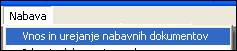
- s premikom dokumenta Povpraševanje PVP v Naročilo dobavitelju NAD
(opisano v poglavju 2.1.4)
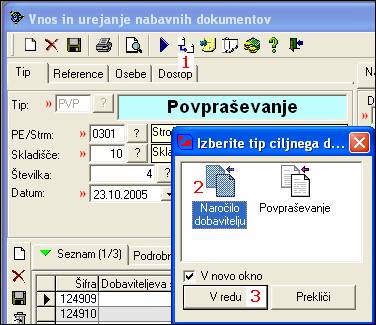
Po včitanju dokumenta Povpraševanje:
1.
izberi funkcijo PREMIK
2.
iz ponujenih dokumentih izberi Naročilo dobavitelju
3.
izberi funkcijo V REDU
- s kreiranjem naročil dobavitelju s pomočjo posebnega programa


1. Z miškinim
kazalcem izberi funkcijo za kreiranje novega dokumenta ali pritisni tipko F3
2. V oknu z tipi
dokumentov z miškinim kazalcem izberi Naročilo dobavitelju
3. Z miškinim kazalcem
potrdi kreiranje novega dokumenta
Program bo v
vnosnem oknu pripravil vnosno masko za NAROČILO DOBAVITELJU. V zavihkih
podatkov o dokumentu bodo pripravljeni vsi potrebni podatki za nadaljevanje
vnosa.

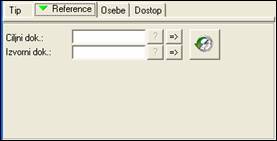
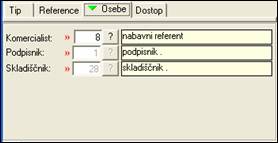

Vnos se nadaljuje v zavihku NASLOVNIK,
ki je v primeru nabavnih dokumentov dobavitelj.

V polje dobavitelj (1)
vnesi šifro dobavitelja. Če šifre ne poznaš jo izberi iz spiska dobaviteljev,
ki si ga lahko prikličeš z izbiro funkcije (2) za iskanje dobaviteljev. V sosedna
polja (3 , 4) program prikaže podatke za izbranega dobavitelja. V
polje oseba (5) vnesi šifro kontaktne osebe pri
dobavitelju ali pa jo izberi iz spiska kontaktnih oseb, ki si ga lahko
prikličeš z izbiro funkcije (6) za iskanje kontaktnih oseb
dobavitelja. Program bo prikazal podatke kontaktnih oseb v polje (7)
ob šifri kontaktne osebe.
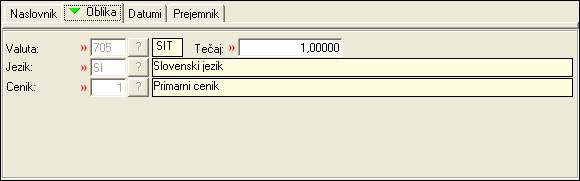
V zavihku OBLIKA se vnaša samo
tečaj kadar je dobaviteljeva valuta različna od valute, ki jo uporabljate.
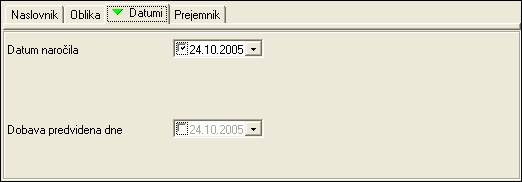
V zavihku DATUMI je datum
povpraševanja že vnesen in se ga lahko popravi. Datum DOBAVA PREDVIDENA DNE se
lahko vpiše ni pa obvezen podatek.
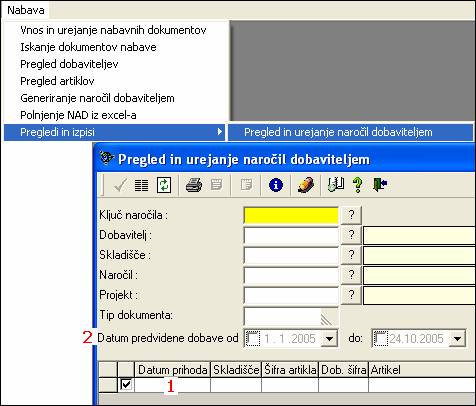
Ta datum se vidi v pregledu naročil
dobaviteljem (1) in nam omogoča pregled predvidenih
dobav v določenem datumskem obdobju (2).
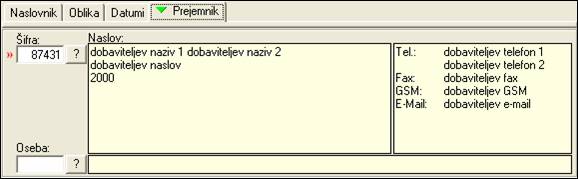
V zavihku PREJEMNIK je vpisan
dobavitelj. Če želiš dobavitelja opozorit, da bo moral artikle na povpraševanju
dostavit na drug naslov lahko v prejemnika vneseš šifro prejemnika iz šifranta
poslovnih partnerjev. Postopek za vpis prejemnika in kontaktne osebe pri
prejemniku je enak kakor za vpis naslovnika in kontaktne osebe pri naslovniku.
Vnos in urejanje pozicij
naročila dobavitelju
Po vnosu in ureditvi vseh pozicij
je potrebno do konca urediti in izpisati še dokument. Vpišejo se opombe na
dokumentu in dokument shrani.

1
Vpisane predopombe se na izpisu dokumenta izpišejo pred izpisom pozicij
2
Vpisane opombe dokumenta se izpišejo na koncu dokumenta pred podpisniki
3
s shranitvijo dokumenta dokument pridobi številko in ključ dokumenta (4)
in omogoči se funkcija za knjiženje Naročila dobavitelju (5)

Naročilo dobavitelju se lahko ureja
v Urejevalniku dokumentov tako dolgo dokler se ne poknjiži. Za urejanje
Naročila dobaviteljev se dokument včita v urejevalnik dokumentov. Dokument se
lahko poišče na sledeče načine:
Če je Naročilo dobavitelju vnešeno med zadnjimi dokumenti:
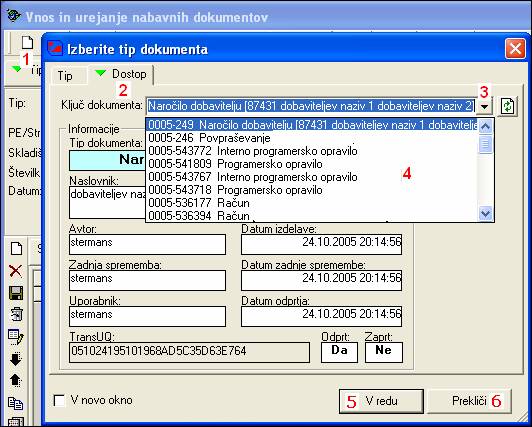
Izberite funkcijo za nov dokument (1).
V prikazu možnih dokumentov izberi zavihek DOSTOP (2). Izberite prikaz vnesenih
dokumentov (3). Iz spiska prikazanih dokumentov (4)
izberi željen dokument. Izbor potrdi s funkcijo V REDU (5).
Če med prikazanimi dokumenti ni željenega dokumenta izberi funkcijo prekliči (6).
S potrditvijo izbire dokumenta se
bo izbran dokument prenesel v urejevalnik dokumentov.
Iskanje starejšega Naročila dobavitelju
Kadar Naročila dobavitelju ni med
zadnjimi vnesenimi dokumenti se dokument lahko poišče s programom ISKANJE
DOKUMENTOV NABAVE. Ta program se lahko zažene iz:
- Urejevalnika dokumentov

V urejevalniku dokumentov izberi funkcijo za iskanje
dokumentov za poljem ključ (1). V programu za listanje dokumentov
v polje TIP (2) dokumenta vpišite NAD. Izberite še
ostale parametre za izbor dokumentov. S funkcijo PRIKAŽI (3)
program prikaže vse dokumente, ki odgovarjajo izbranim pogojem. Iskani dokument
v listanju dokumentov izberi na začetku vrste (4). S funkcijo za prenos v
urejevalnik (5) prenesi dokument v urejevalnik
dokumentov.
- Osnovnega menija

V meniju izberi program za iskanje dokumentov nabave (1).
V programu za listanje dokumentov v polje TIP (2) dokumenta vpišite NAD. Izberite še
ostale parametre za izbor dokumentov. S funkcijo PRIKAŽI (3)
program prikaže vse dokumente, ki odgovarjajo izbranim pogojem. Iskani dokument
v listanju dokumentov izberi na začetku vrste (4). S funkcijo za prenos v
urejevalnik (5) prenesi dokument v urejevalnik
dokumentov.

Po shranitvi dokumenta se dokument
lahko izpiše. Program omogoča predogled izpisa na ekran (2)
ali pa direktno tiskanje na tiskalnik (1).
PRVO TISKANJE dokumenta morate vedno izvršiti preko predogleda, da si boste nastavili
parametre za direktno tiskanje.

Nastavi se :
1 obrazec
kadar se tiskata tudi glava in noga dokumenta
2
tiskalnik, kadar se ne izbere neposredno tiskanje na privzeti tiskalnik (3)
3
uporaba privzetega tiskalnika ob neposrednem tiskanju
4
število kopij
Vse te nastavitve
veljajo tudi za predogled izpisa na ekran.
Naročilo
dobavitelju se izpisuje v dveh oblikah:
Naročilo dobavitelju brez cen
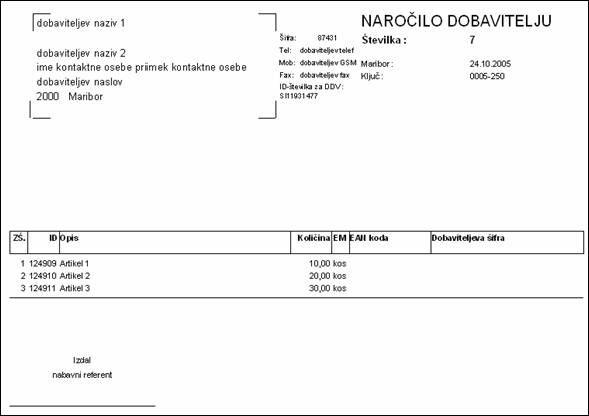
Naročilo dobavitelju s cenami
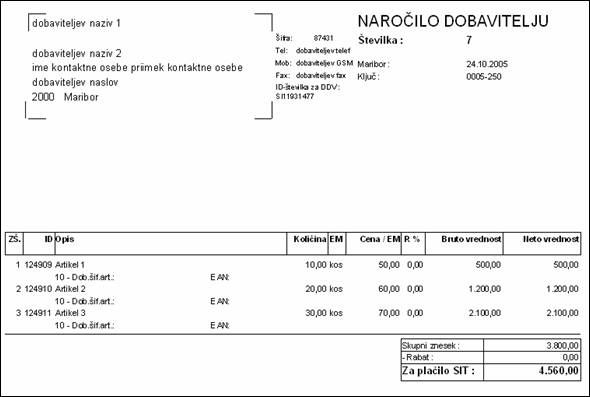
Ko je Naročilo
dobavitelju urejeno in dokončno se dokument poknjiži.

S knjiženjem
naročila dobavitelju se količine na dokumentu zavedejo v tabelo odprtih naročil
dobaviteljem in se prikazujejo:
-
V pregledu
artiklov
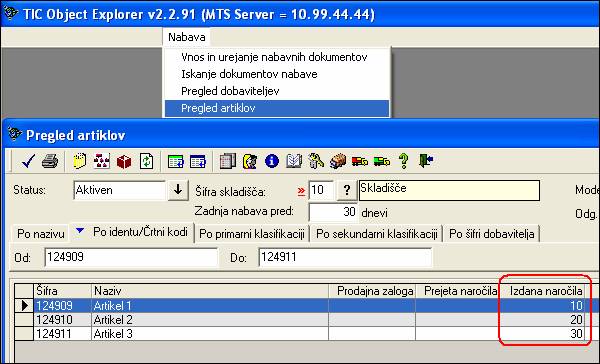
-
V pregledu zalog
po skladiščih
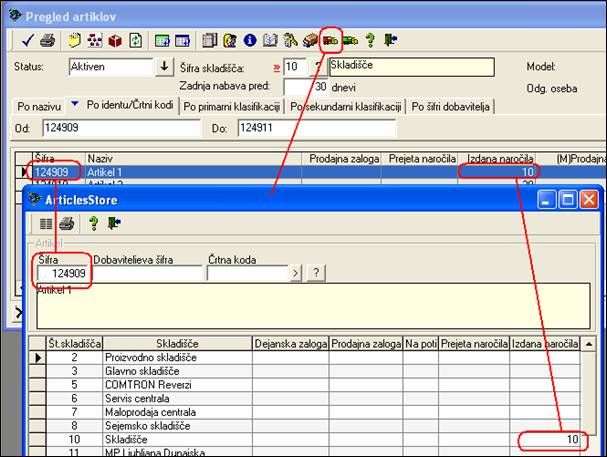
-
V Pregledu in
urejanju odprtih naročil dobaviteljem
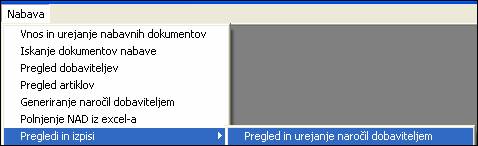

Naročilo
dobavitelju se v prejem prenese po metodi PULL (povleci). Na dokumentu Prejem
se nahaja funkcija za prenos pozicij Naročila dobavitelju v prejem.
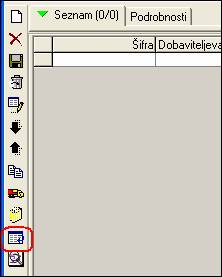
Podrobna navodila
za prenos Naročila dobavitelju v Prejem se nahajajo v opisu kreiranja dokumenta
Prejem.